Introducción
Este documento describe cómo crear un ISO personalizado de Cisco con vCenter Life Cycle Manager.
Prerequisites
Requirements
1. Versión 7.0 o superior de vCenter Server funcional.
2. Paquete de instalación de ESXi Offline.
3. Archivo ISO o Zip del controlador Cisco UCS.
4. Ambos archivos deben importarse en el Administrador de ciclos de vida de vCenter antes de continuar con los pasos descritos.

Nota: Este procedimiento no requiere un objeto de Data Center existente o un clúster de host en vCenter. Este procedimiento es aplicable a cualquier vCenter que sea de la versión 7.0 o superior.
Componentes Utilizados
1. vCenter 9.0 (vCenter debe ser al menos 7.0 o superior)
2. Administrador del ciclo de vida de vCenter
La información que contiene este documento se creó a partir de los dispositivos en un ambiente de laboratorio específico. Todos los dispositivos que se utilizan en este documento se pusieron en funcionamiento con una configuración verificada (predeterminada). Si tiene una red en vivo, asegúrese de entender el posible impacto de cualquier comando.
Descargar archivos

Nota: Seleccione la versión correcta requerida para su entorno específico. La imagen mostrada se muestra a modo de demostración.
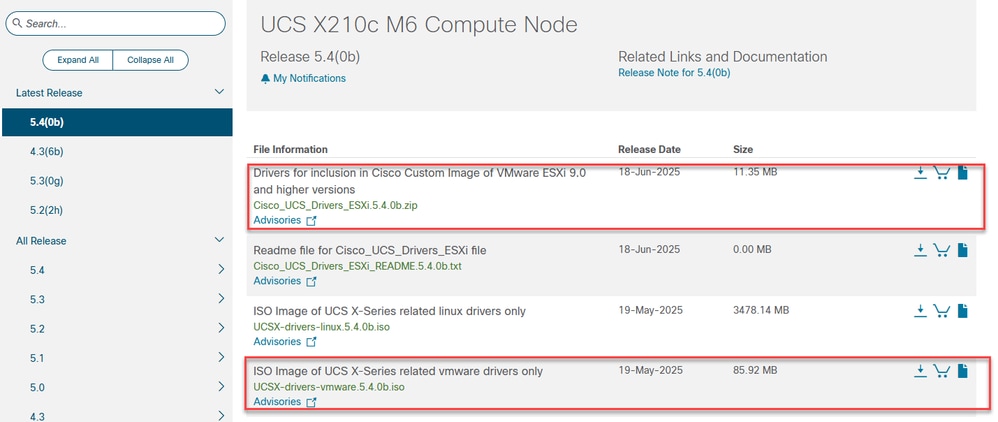
Importar los archivos del controlador
Extraiga el archivo Zip del controlador que se descargó del Soporte técnico de Cisco.
Para importar los archivos de controlador necesarios, navegue hasta vSphere Life Cycle Manager > Acciones > Importar actualizaciones > Examinar.
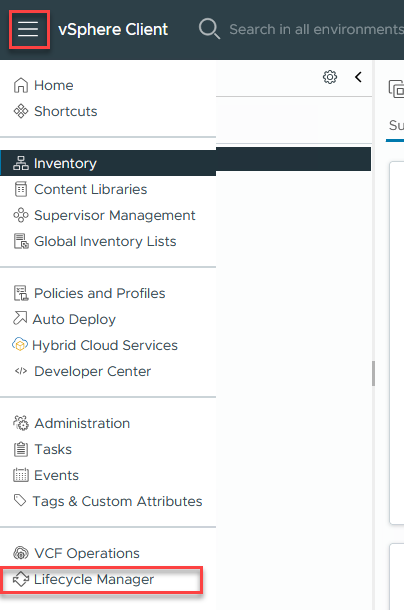
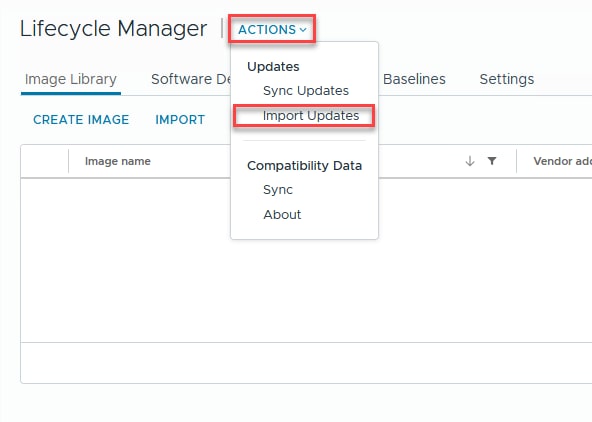
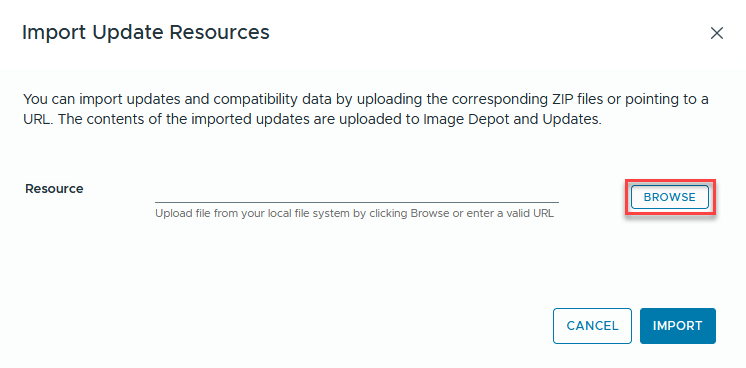
A modo de demostración, se ha seleccionado Cisco VIC Ethernet Driver.
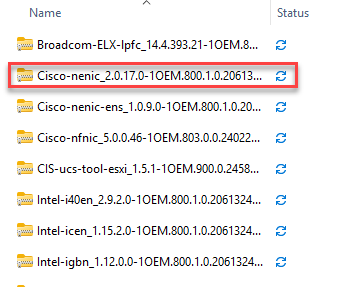
Una vez finalizado el proceso de importación, el controlador importado aparece en Software Depot > Components.
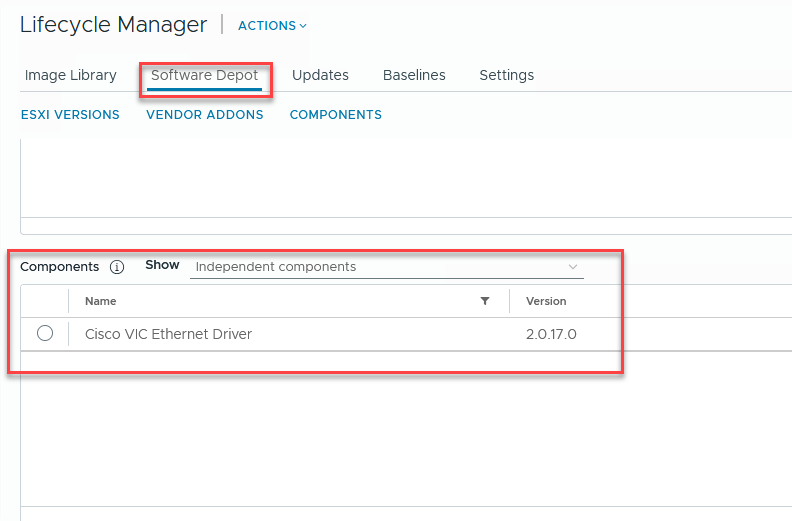
Repita estos pasos para todos los controladores adicionales necesarios.
Configuration Steps
Crear un nuevo objeto de Data Center. Haga clic con el botón derecho del ratón en el objeto vCenter > Nuevo Data Center > Nombre.
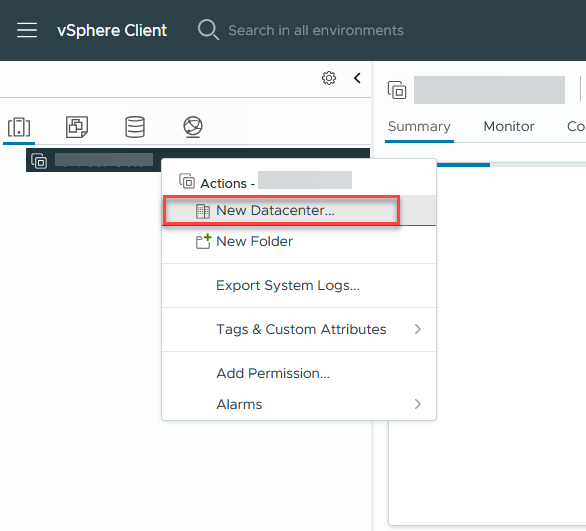
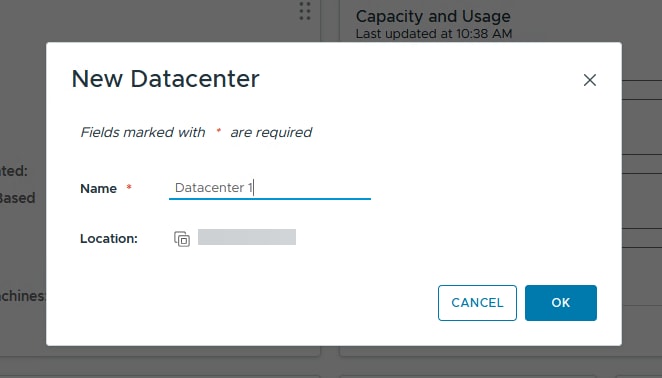
Cree un nuevo objeto de clúster. Haga clic con el botón derecho del ratón en el objeto de Data Center creado > Nuevo clúster > Nombre.
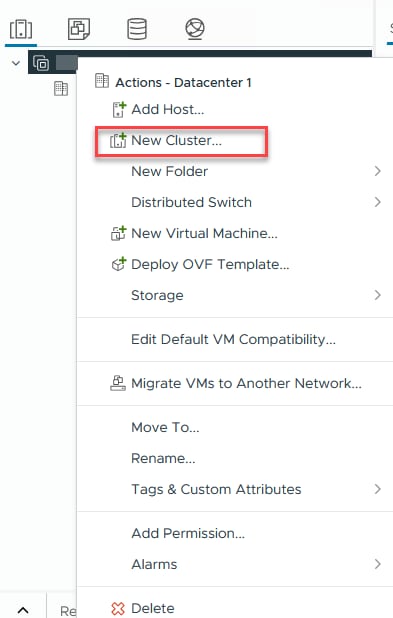
Asegúrese de que la opción Create a new image esté seleccionada.
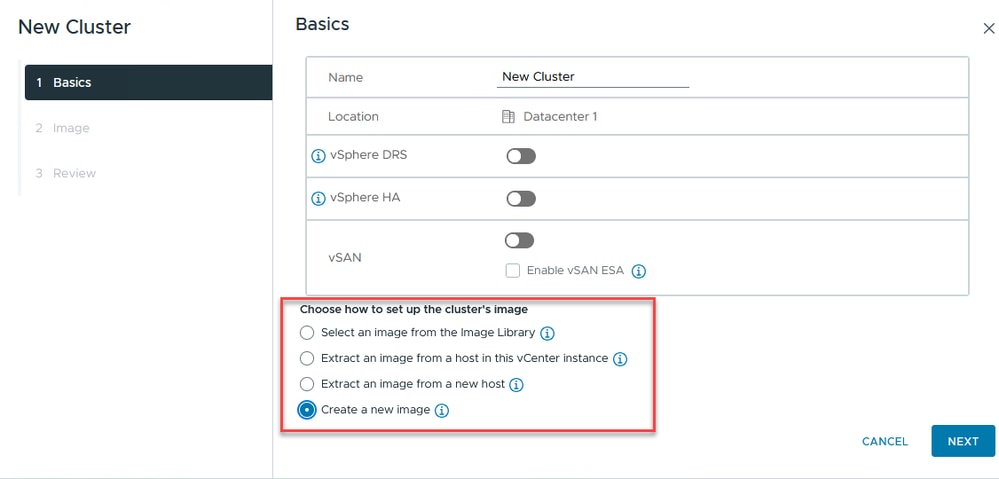
Seleccione la versión de ESXi correspondiente. Deje en blanco la sección Complemento del proveedor. Haga clic en Next (Siguiente).
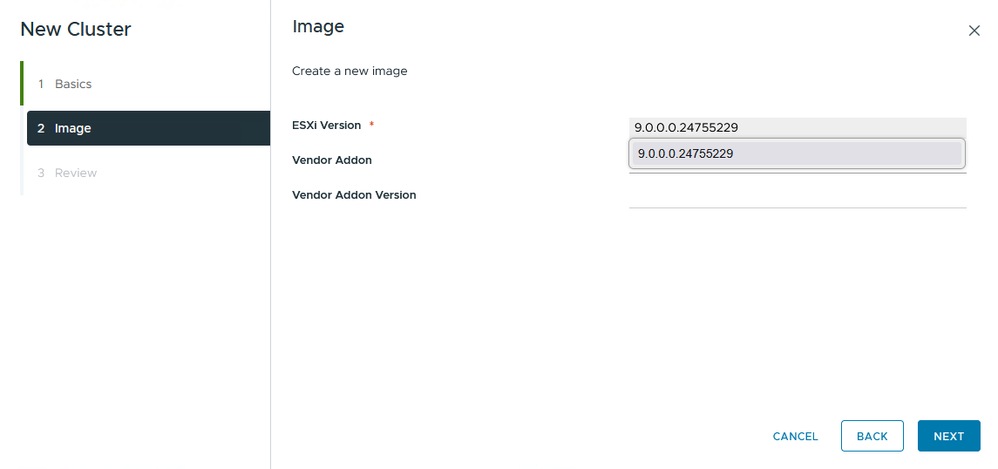
Seleccione FINISH.
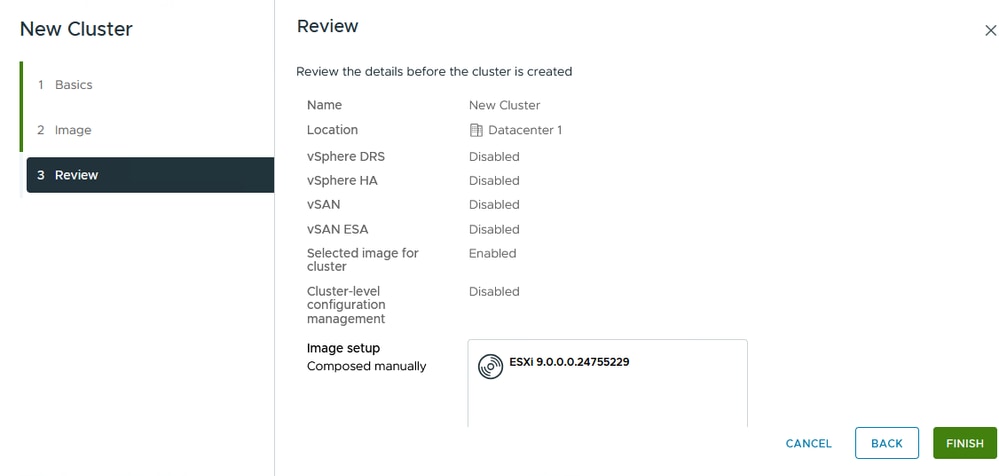
Vaya al Objeto de Cluster > Actualizaciones > Imagen > Editar
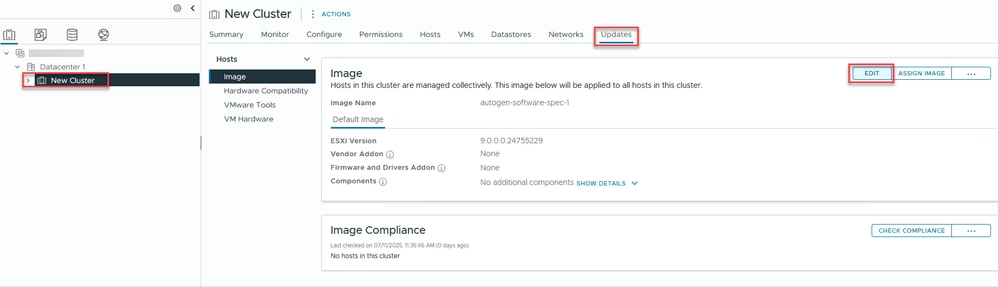
Seleccione Mostrar detalles en componentes
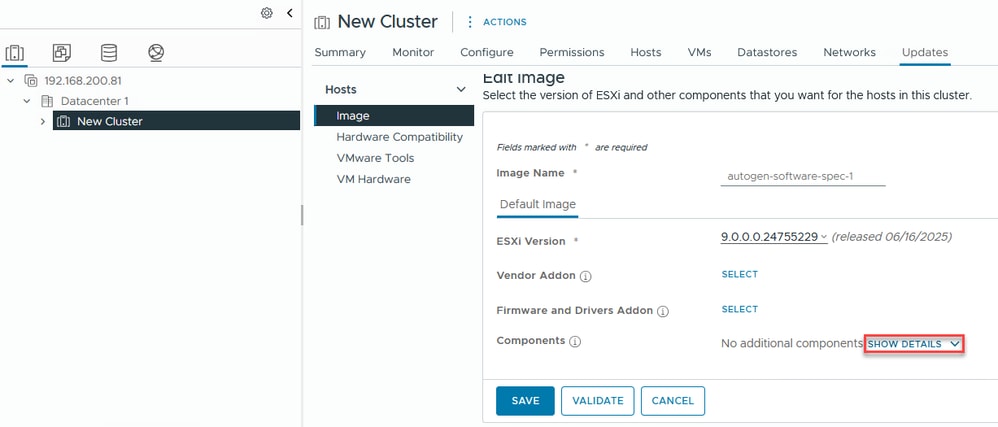
Seleccione Agregar componentes.
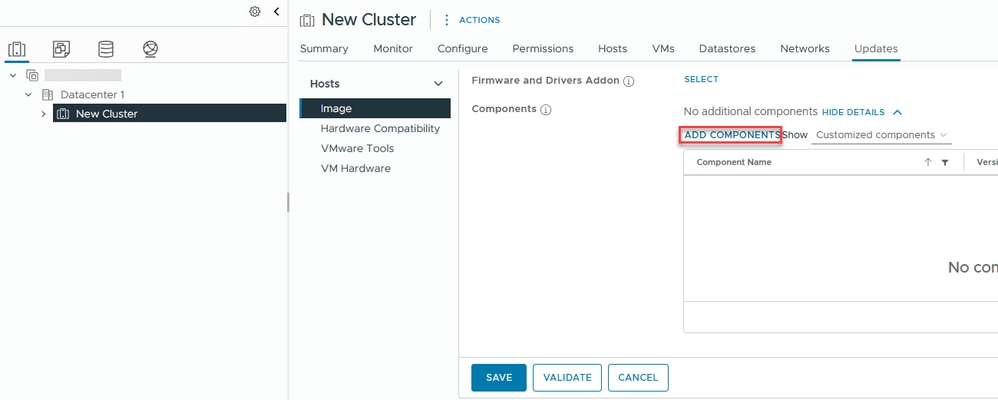
Seleccione los controladores específicos que necesita en Componentes independientes para crear su ISO personalizado de Cisco.
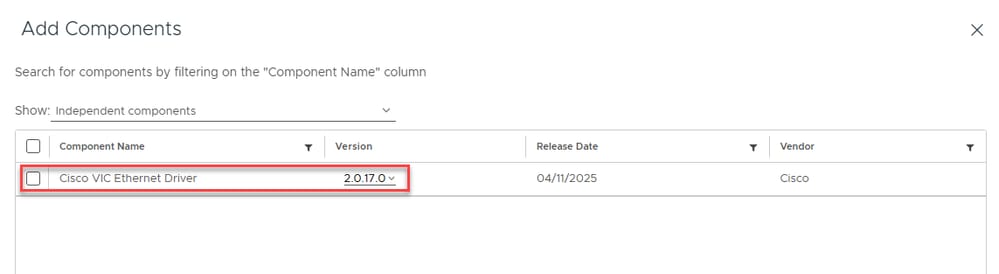
A modo de demostración, se ha seleccionado Cisco VIC Ethernet Driver.
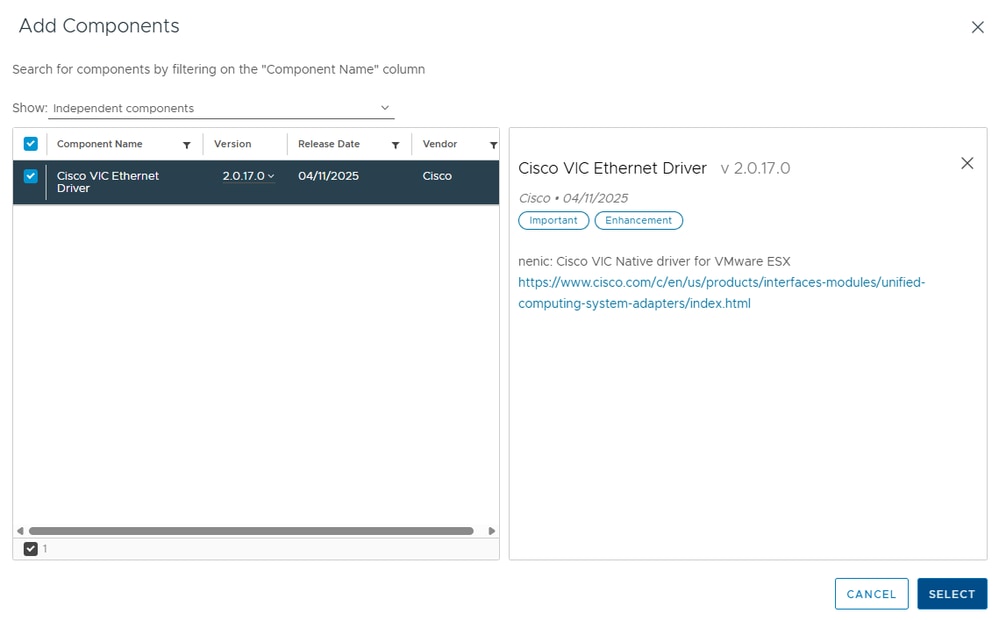
El controlador aparece en la lista del perfil de imagen. Click Save.
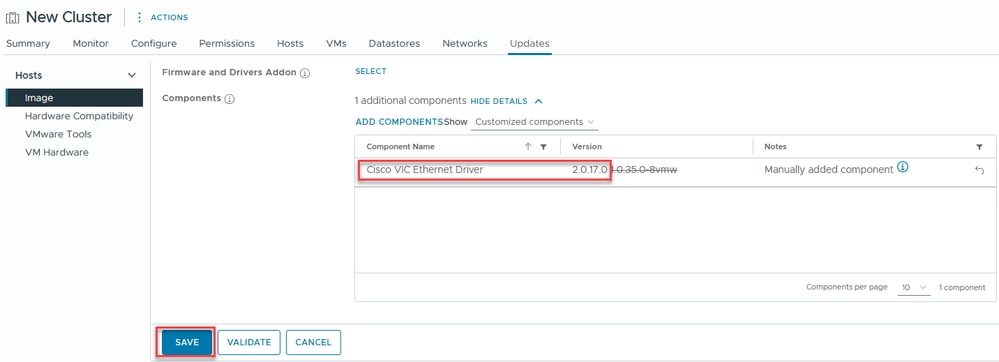
Haga clic en Opciones adicionales(...) > Exportar
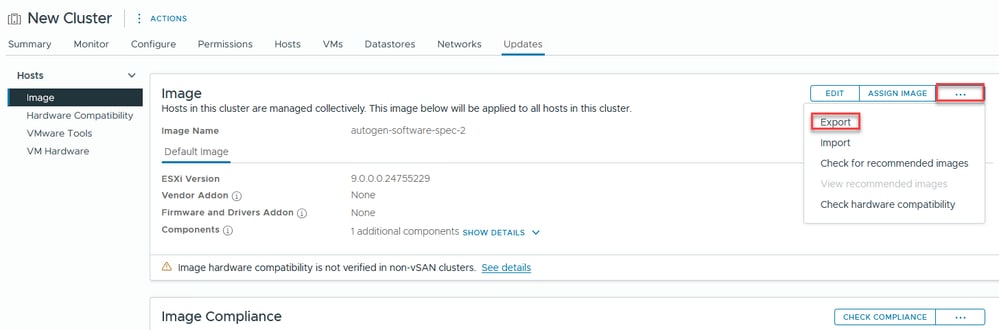
Seleccione el formato que desee. Para fines de demostración, se ha seleccionado ISO.
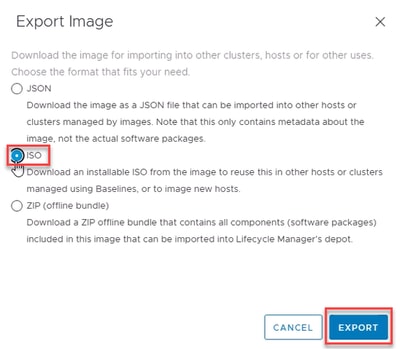
Una vez seleccionado el formato, el archivo de exportación creado comienza a descargarse desde la ventana del navegador.
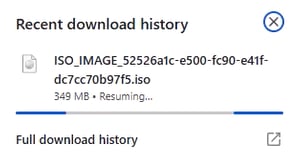
La información que contiene este documento se creó a partir de los dispositivos en un ambiente de laboratorio específico. Todos los dispositivos que se utilizan en este documento se pusieron en funcionamiento con una configuración verificada (predeterminada). Si tiene una red en vivo, asegúrese de entender el posible impacto de cualquier comando.


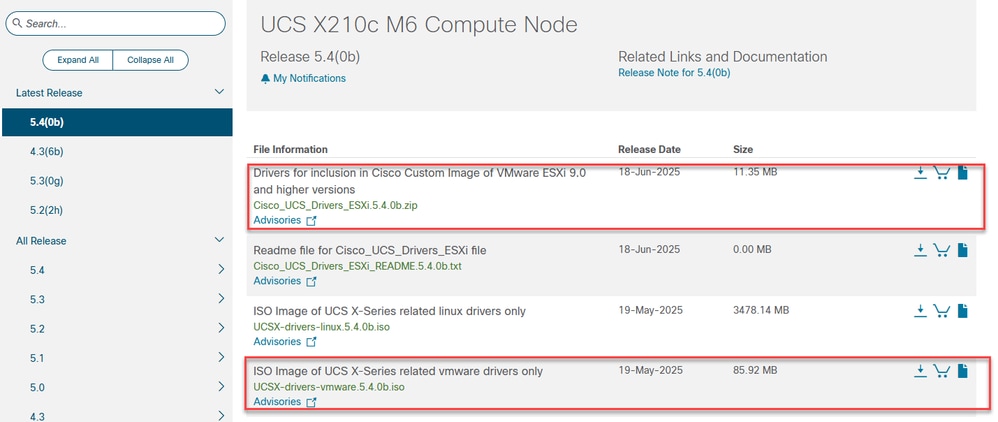
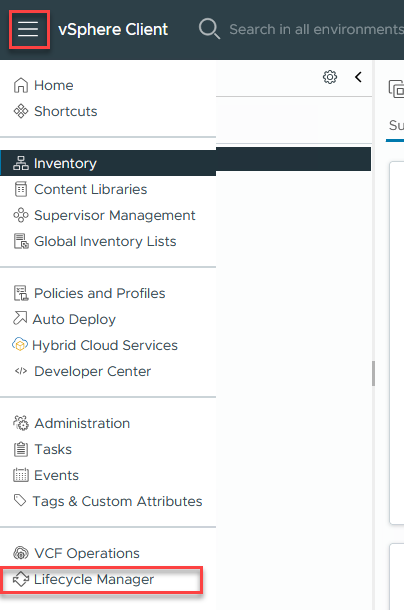
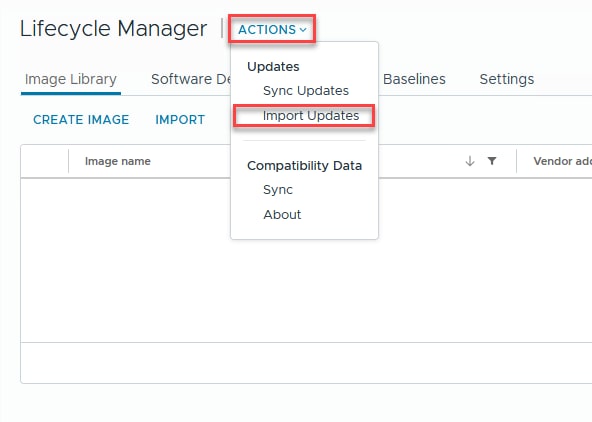
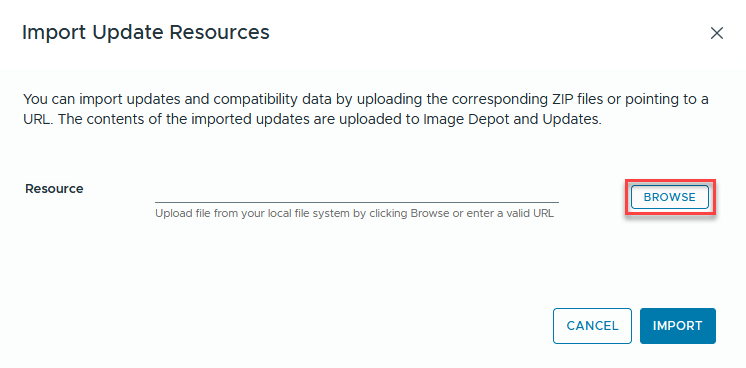
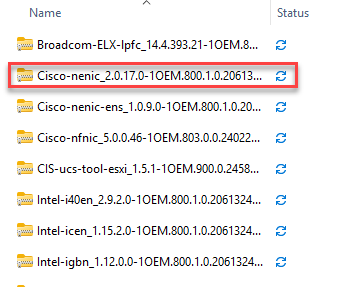
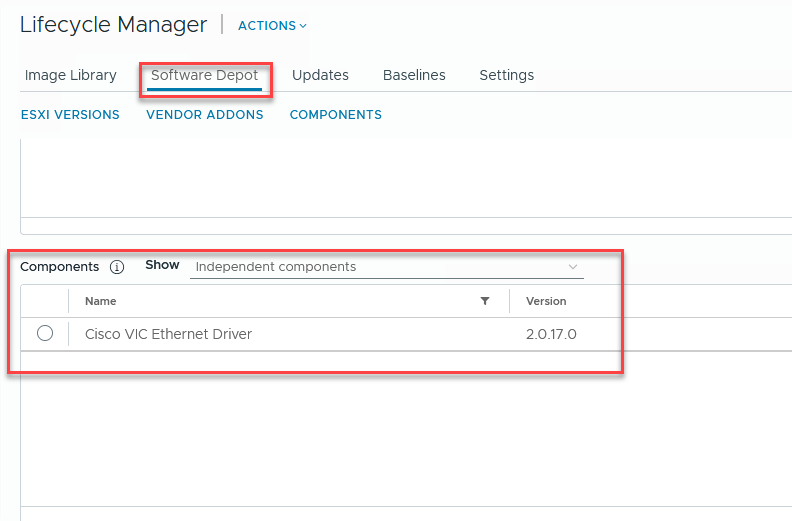
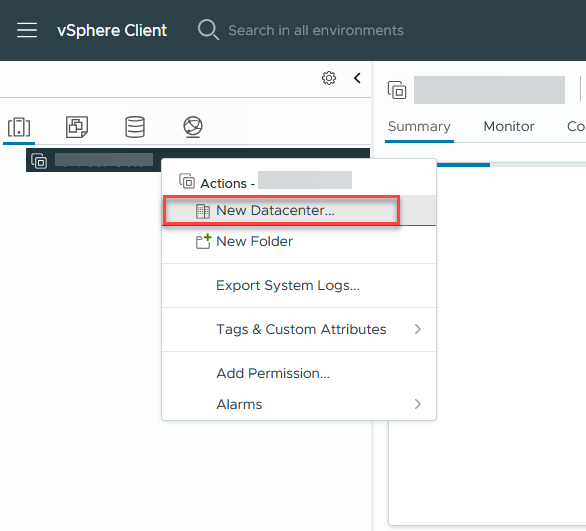
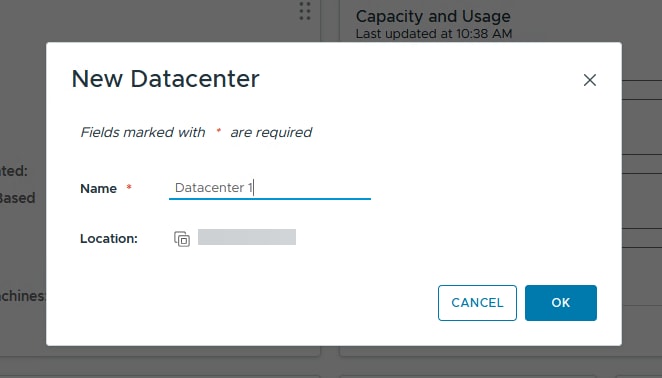
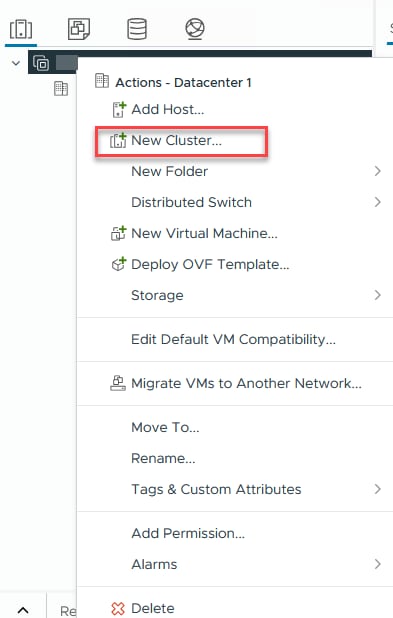
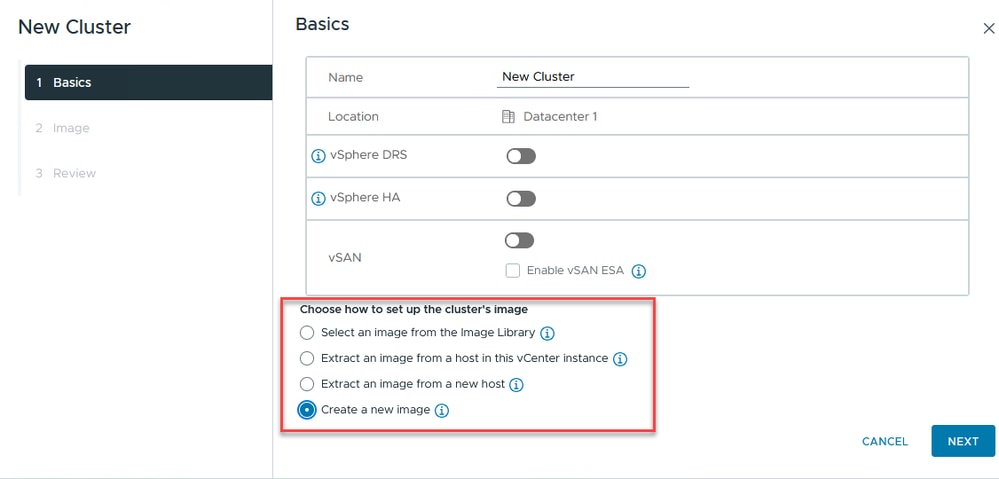
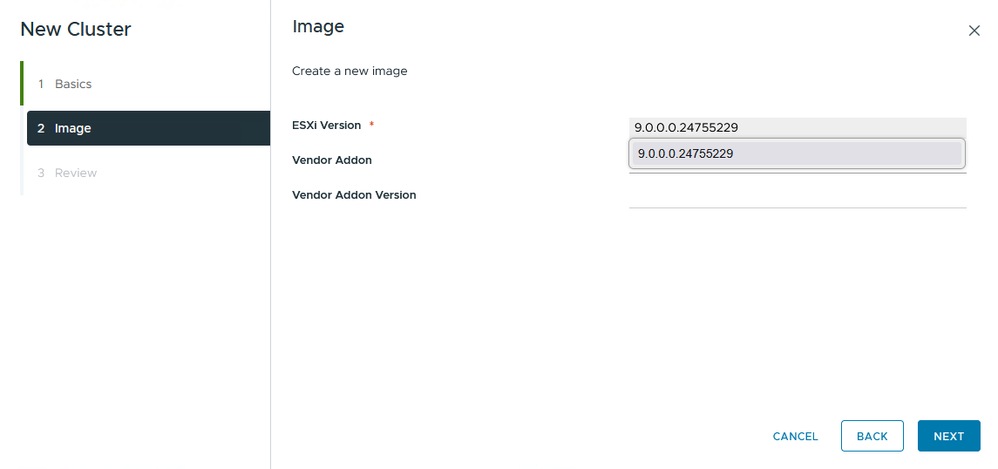
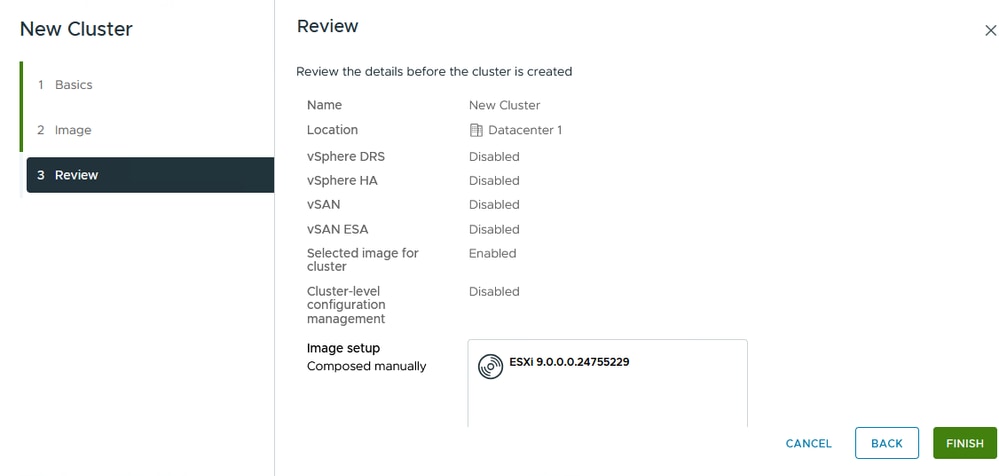
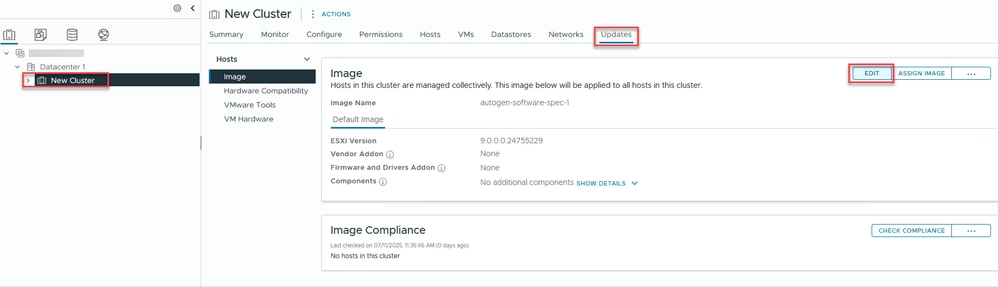
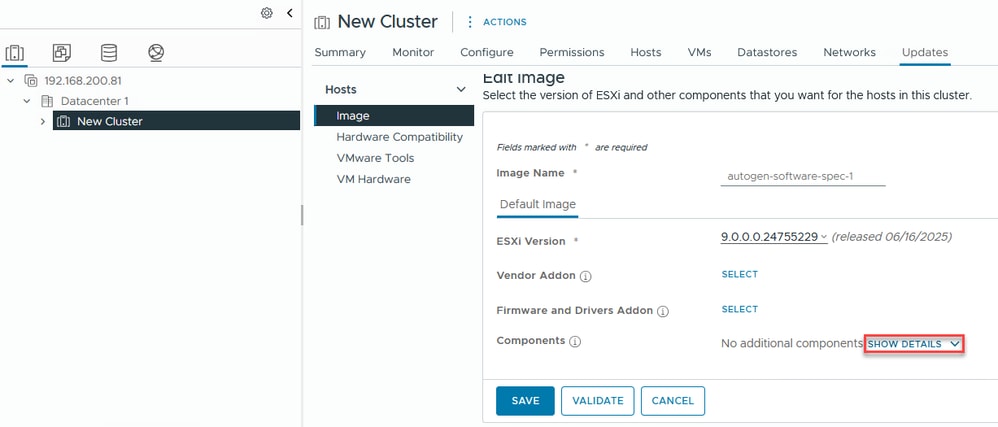
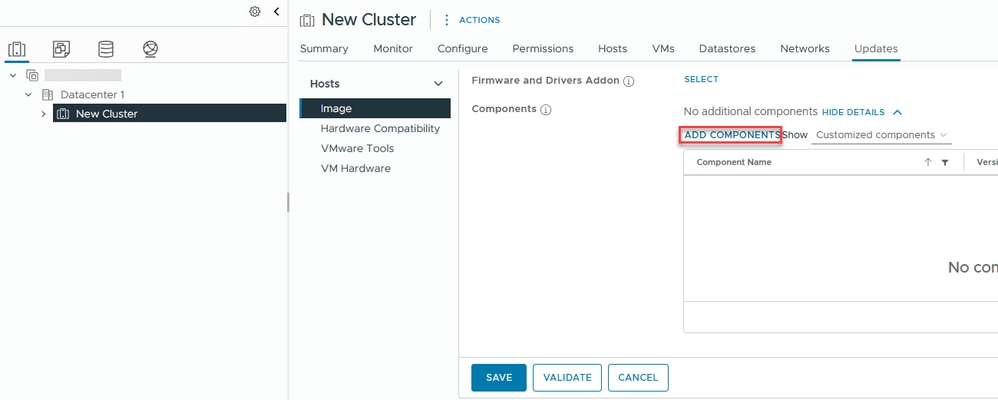
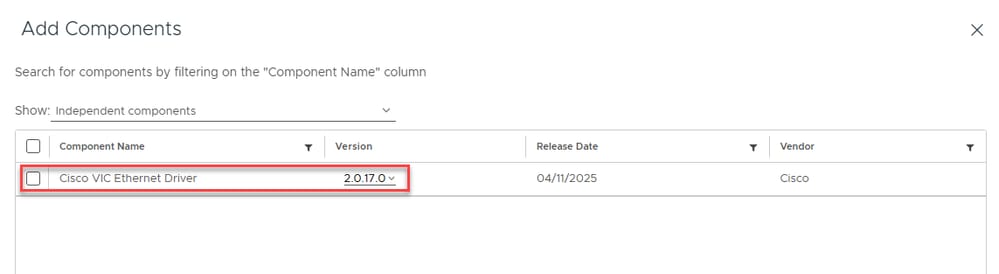
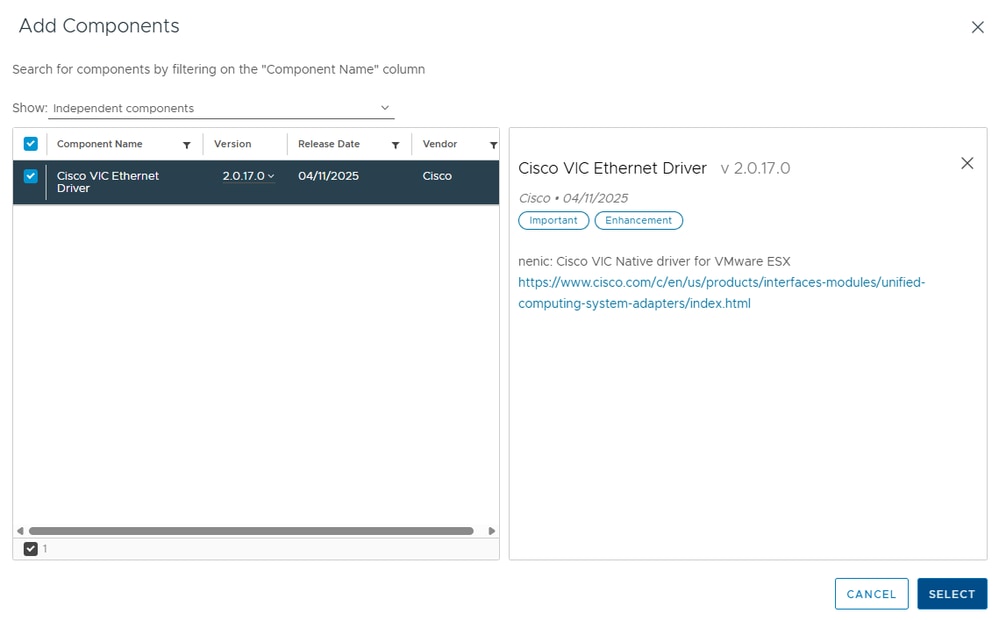
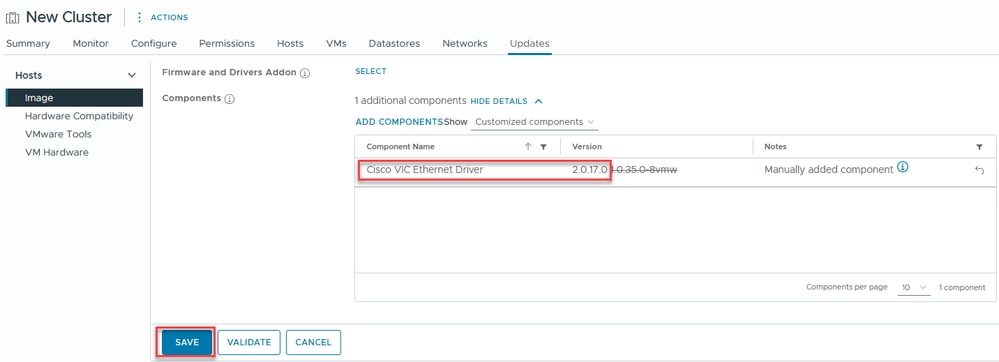
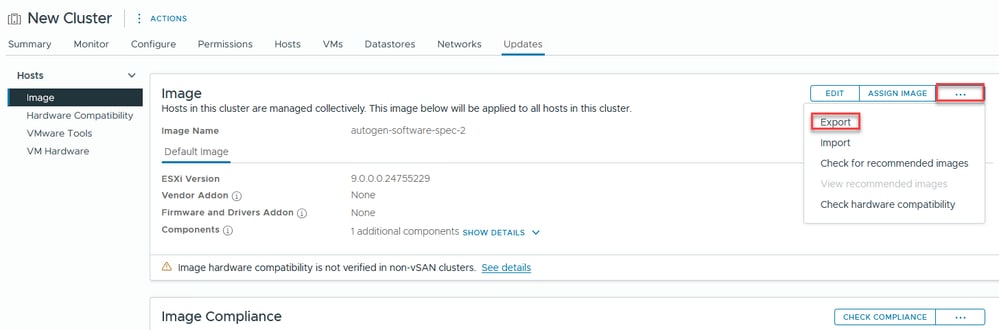
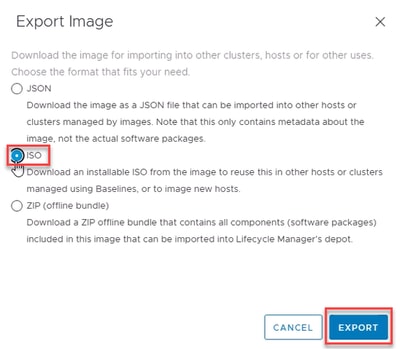
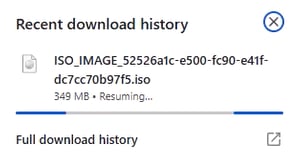
 Comentarios
Comentarios